Software
Optimiza tu trabajo en la oficina con estos programas de software para oficina
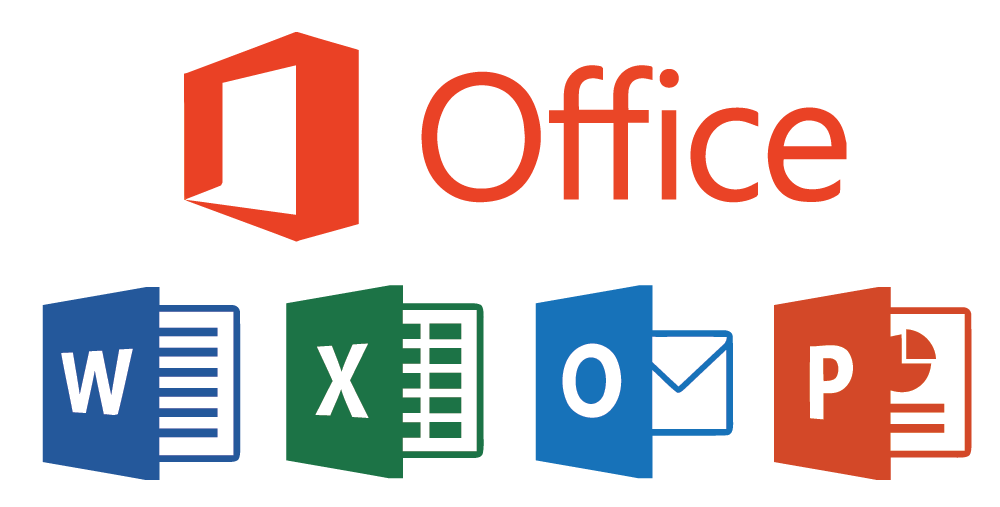
En la oficina, ¿Qué clase de software se emplea?
En la oficina se emplea una gran variedad de software para llevar a cabo diferentes tareas en el día a día. Por ejemplo, se utilizan programas de productividad como Microsoft Office, Google Suite o Libre Office para redactar documentos, crear presentaciones y hojas de cálculo. También se usan herramientas de comunicación como Slack, Skype o Teams para mantenerse en contacto con los compañeros de trabajo y llevar a cabo reuniones virtuales.
Otro software que se utiliza bastante son los sistemas de gestión empresarial, como SAP o Oracle, que permiten gestionar los procesos internos de la empresa, desde recursos humanos hasta finanzas. Además, en algunas empresas se emplean soluciones de CRM (Customer Relationship Management) para administrar y mejorar las relaciones con los clientes.
Por otro lado, en la oficina se pueden utilizar también programas especializados según el tipo de empresa o sector al que pertenezca. Por ejemplo, en una agencia de publicidad se podría usar software de diseño gráfico como Adobe Creative Suite, mientras que una empresa de programación podría utilizar entornos de desarrollo integrado como Visual Studio.
En resumen, la elección del software a utilizar en la oficina depende de los requerimientos de la empresa y de las necesidades específicas de cada departamento.
¿Cuáles son los programas de ofimática que son de software libre?
Existen varios programas de ofimática que son de software libre, entre los cuales podemos encontrar:
– LibreOffice: Es una suite ofimática completa que incluye procesador de texto, hoja de cálculo, presentaciones, bases de datos y editor de gráficos vectoriales. Se encuentra disponible para Windows, Linux y Mac. Además, cuenta con una interfaz intuitiva y permite guardar y editar documentos en formatos estándar como ODT, ODS y ODP.
– Apache OpenOffice: Similar a LibreOffice, es una suite ofimática que incluye procesador de texto, hoja de cálculo, presentaciones y bases de datos. Se encuentra disponible para Windows, Linux y Mac. Asimismo, permite guardar y editar documentos en formatos estándar como ODT, ODS y ODP.
– Calligra Suite: Es una suite ofimática que incluye procesador de texto, hoja de cálculo, presentaciones, bases de datos y herramientas de dibujo. Se encuentra disponible para Linux, Mac y Windows. También permite guardar y editar documentos en formatos como ODT, ODS, ODP y más.
Estos programas proporcionan alternativas gratuitas y de calidad para crear y editar documentos ofimáticos de manera fácil y eficiente.
¿Cuáles son los programas básicos de software?
Los programas básicos de software son aquellos que se utilizan en cualquier ordenador y que son necesarios para realizar tareas comunes, tales como la creación de documentos, navegar por Internet, enviar correos electrónicos o reproducir archivos de audio y vídeo. Algunos de los programas más importantes son:
– Sistema operativo: es el programa principal que gestiona el hardware y otros programas. Entre los sistemas operativos más utilizados se encuentran Windows, macOS y Linux.
– Paquete ofimático: incluye programas para crear documentos de texto, hojas de cálculo, presentaciones y bases de datos. Los más populares son Microsoft Office y LibreOffice.
– Navegador web: permite acceder a páginas web, buscar información y realizar transacciones en línea. Los navegadores más conocidos son Google Chrome, Mozilla Firefox y Microsoft Edge.
– Cliente de correo electrónico: permite enviar y recibir correos electrónicos. Entre los clientes más populares se encuentran Gmail, Outlook y Thunderbird.
– Reproductor multimedia: permite reproducir música y vídeos. Algunos de los reproductores más utilizados son VLC Media Player y Windows Media Player.
Además de estos programas, existen muchos otros que pueden resultar útiles en función de las necesidades del usuario.
¿Cuáles son los programas básicos de software?
Los programas básicos de software son aquellos que se utilizan con más frecuencia en todo tipo de computadoras y dispositivos electrónicos. A continuación, menciono algunos de ellos:
– Sistema operativo: es el programa que controla y administra los recursos del hardware y software de una computadora o dispositivo electrónico. Los sistemas operativos más utilizados son Windows, MacOS, Linux y Android.
– Navegador web: es el programa que permite acceder a internet y navegar por diferentes sitios web. Algunos de los navegadores más populares son Google Chrome, Mozilla Firefox, Microsoft Edge y Safari.
– Suite de ofimática: es un conjunto de programas que permiten la realización de tareas relacionadas con la gestión de documentos, presentaciones y hojas de cálculo, entre otros. Algunos ejemplos de suites de ofimática son Microsoft Office, Google Workspace y LibreOffice.
– Software de seguridad: son programas que se encargan de proteger a la computadora o dispositivo electrónico de posibles amenazas, virus o malware. Algunos programas de seguridad populares son Avast, McAfee y Norton.
– Reproductor multimedia: es un programa que permite reproducir diferentes tipos de archivos multimedia como videos, música, imágenes y otros. Algunos reproductores multimedia populares son VLC, Windows Media Player, QuickTime y iTunes.
Estos son solo algunos de los programas básicos de software que se utilizan en todo tipo de computadoras y dispositivos electrónicos.
Software
TPV Club, la solución integral para la gestión de clubes y asociaciones

¿Qué hace TPV Club?
- Gestión de socios y familias: altas, bajas, renovaciones y perfiles enlazados.
- Cobros y vencimientos: cuotas periódicas, pagos puntuales y avisos automáticos.
- Múltiples formas de pago: Bizum, Stripe, TPV físico, transferencia. efectivo
- Documentación digital: firmas online, consentimientos y subida de documentos.
- Comunicación directa: correos personalizados y notificaciones automáticas.
- Informes y estadísticas: listados filtrados y exportables.
Ventajas de usar TPV Club
Nuestro sistema está pensado para clubes y asociaciones que quieren dar un salto en su gestión:
- Centralización: todo en una sola plataforma.
- Ahorro de tiempo: automatización de procesos administrativos.
- Transparencia: socios y junta acceden a la información de forma clara.
- Seguridad: datos encriptados y copias de seguridad.
- Escalabilidad: válido para clubes pequeños y grandes entidades.
📲 La app para socios
Además de la gestión interna para el club, TPV Club cuenta con una
app para socios (PWA) que se instala fácilmente en el móvil o tablet.
Desde ella, cada socio o tutor puede:
- Firmar documentos y consentimientos de manera digital.
- Consultar sus pagos, recibos y vencimientos pendientes.
- Actualizar sus datos personales en cualquier momento.
- Recibir notificaciones y comunicaciones del club.
- Acceder a la documentación de forma centralizada y segura.
Todo desde un entorno sencillo, rápido y accesible desde cualquier dispositivo,
sin necesidad de descargar nada desde la tienda de aplicaciones.
Casos de uso reales
Clubes deportivos
Gestión de fichas, entrenamientos, cuotas y competiciones.
Asociaciones culturales
Organización de talleres, actividades y control de participantes.
Entidades educativas
Inscripciones de alumnos, matrículas y gestión económica.
Da el salto a la digitalización con TPV Club
Con TPV Club, tu entidad será más ágil, profesional y preparada para crecer.
La digitalización ya no es el futuro, es el presente.
Software
Ahora ERP, el software de gestión flexible para PYMES en España

La gestión empresarial está en plena transformación. Cada vez más PYMES buscan un ERP que se adapte a sus necesidades reales y les ayude a crecer sin complicaciones.
Entre las soluciones disponibles, Ahora ERP se ha consolidado como una de las más potentes en el mercado español.
🔍 ¿Qué es Ahora ERP?
Ahora ERP es un sistema de gestión integral diseñado para automatizar procesos clave de negocio y adaptarse a empresas de cualquier tamaño.
Se caracteriza por:
✨ Flexibilidad y modularidad.
⚙️ Integración con ecommerce.
📊 Cumplimiento normativo.
📈 Escalabilidad y adaptación al crecimiento.
🚀 Ventajas principales de Ahora ERP
💡 Flexibilidad total
Cada empresa puede implementar únicamente los módulos que necesita, con la tranquilidad de poder añadir más a medida que crece.
🛒 Integración con ecommerce
Perfecto para negocios online: conecta con PrestaShop, Shopify, WooCommerce y marketplaces para gestionar stock, pedidos y facturación desde un solo panel.
🔄 Automatización de procesos
Gestión contable, facturación, inventarios, compras y logística integrados. Menos tareas manuales, más eficiencia.
📜 Cumplimiento normativo
Actualizado frente a la legislación española y preparado para la facturación electrónica obligatoria.
⚖️ ¿Por qué elegir Ahora ERP frente a otros sistemas?
| Característica | ERP tradicionales 🏢 | Ahora ERP 🚀 |
|---|---|---|
| Flexibilidad | Limitada | Modular y adaptable |
| Integración ecommerce | Opcional y costosa | Nativa y optimizada |
| Escalabilidad | Requiere migraciones | Crece con tu negocio |
| Cumplimiento normativo | Depende del proveedor | Actualizado en España |
📊 Caso práctico
Una empresa con tienda online en PrestaShop necesitaba integrar su catálogo con la gestión de stock y facturación.
Con un ERP tradicional, el proceso era lento y costoso.
👉 Con Ahora ERP lograron:
-
Sincronizar pedidos y stock en tiempo real.
-
Automatizar facturación y contabilidad.
-
Mejorar su productividad sin fricciones.
🤝 Conclusión
Ahora ERP es la herramienta ideal para PYMES que quieren dar el salto hacia una gestión más ágil, integrada y escalable.
🔗 Implanta Ahora ERP con Labelgrup, partner oficial en España para este software de gestión empresarial.
Con más de 35 años de experiencia en consultoría tecnológica, Labelgrup te acompaña en todo el proceso de digitalización.
Software
¿Qué es un PIM y por qué es clave en cualquier ecommerce moderno?

Si tienes una tienda online o vendes en marketplaces, probablemente hayas escuchado hablar de los PIM. Pero… ¿qué es un PIM exactamente y por qué cada vez más empresas lo consideran imprescindible para vender online?
En este artículo vamos a explicarlo de forma sencilla, con ejemplos reales y una herramienta recomendada para ecommerce: Verentia, una solución PIM pensada para centralizar y automatizar la gestión de productos en múltiples canales.
¿Qué es un PIM?
PIM son las siglas de Product Information Management, o lo que es lo mismo, sistema de gestión de información de productos. Su función principal es centralizar todos los datos relacionados con los productos que vende una empresa: títulos, descripciones, fotos, características técnicas, precios, etc.
Gracias a un PIM, todos estos datos se gestionan desde un único lugar y se distribuyen automáticamente a los distintos canales donde vendes: tienda online, marketplaces como Amazon o eBay, catálogos impresos, redes sociales, etc.
¿Por qué es tan importante un PIM en ecommerce?
La gestión del catálogo de productos puede volverse un caos cuando:
-
Vendes en más de un canal (web, Amazon, Miravia, etc.)
-
Tienes un número elevado de productos o referencias.
-
Trabajas con diferentes proveedores que actualizan fichas constantemente.
-
Necesitas mantener la coherencia de la información (nombres, precios, stocks…).
Un PIM te permite ahorrar tiempo, evitar errores y mantener la información siempre actualizada. Esto no solo mejora la eficiencia, sino también la experiencia de compra del cliente final.
Principales beneficios de un sistema PIM
✅ Centralización de datos: todo el contenido de tus productos está en un único lugar.
✅ Automatización de procesos: se acabó copiar y pegar entre plataformas.
✅ Menos errores: evitas inconsistencias en nombres, precios o descripciones.
✅ Mejor SEO: puedes optimizar los textos de producto fácilmente y adaptarlos a cada canal.
✅ Ahorro de tiempo: actualiza cientos de productos en minutos, no en días.
¿Qué es Verentia y cómo puede ayudarte?
Verentia es una solución PIM pensada especialmente para empresas que venden en ecommerce o marketplaces. Lo que la diferencia es su enfoque práctico, su interfaz intuitiva y su integración con otros sistemas clave como ERPs y SGA (gestión de almacenes).
Entre sus características principales destacan:
-
✅ Gestión centralizada de productos.
-
✅ Conexión con PrestaShop, WooCommerce, Amazon, Miravia, y más.
-
✅ Integración con herramientas logísticas.
-
✅ Control total sobre atributos, variantes e imágenes.
-
✅ Edición masiva de datos.
Verentia es ideal tanto para tiendas online en crecimiento como para negocios consolidados que necesitan automatizar y escalar su catálogo digital sin perder el control.
👉 Si estás buscando un PIM para ecommerce, Verentia es una opción 100% recomendable.
¿Cuándo deberías plantearte usar un PIM?
No necesitas tener miles de productos para beneficiarte de un PIM. Basta con que:
-
Tengas más de un canal de venta.
-
Te resulte difícil mantener toda la información actualizada.
-
Quieras escalar tu negocio sin duplicar esfuerzos.
-
Busques profesionalizar la presentación de tu catálogo.
Saber qué es un PIM y cómo puede ayudarte es el primer paso para transformar la forma en que gestionas tus productos. No es solo una herramienta, es una forma más inteligente y eficiente de trabajar.
Si vendes online, ya sea en tu propia web o en marketplaces, considera implementar un PIM como Verentia. Tu equipo lo agradecerá y tus clientes también.
-

 Software3 años atrás
Software3 años atrásElimina PayJoy de tu dispositivo con estos programas de software
-

 Software3 años atrás
Software3 años atrásLos Requisitos Indispensables de Hardware y Software Para un Sistema de Información Eficiente
-

 Software3 años atrás
Software3 años atrásDescargar software gratuito para Smart TV RCA: La guía definitiva.
-

 Software3 años atrás
Software3 años atrásLos mejores programas para crear tu árbol genealógico de forma fácil y rápida
-

 Software3 años atrás
Software3 años atrásTodo lo que necesitas saber sobre el software de firma digital: seguridad y eficiencia en tus documentos
-

 Software3 años atrás
Software3 años atrásLas 10 mejores opciones de software para hacer proyecciones eficaces
-

 Software3 años atrás
Software3 años atrásGuía para descargar software en USB y disfrutar de tu Smart TV al máximo
-

 Software3 años atrás
Software3 años atrásQué es Microsoft Sway y para qué sirve: una guía completa.
















































